ここでは、仮想スイッチの構成変更について説明します。
ここでは、以下の条件で仮想スイッチを追加する手順を示します。
図B.3 仮想スイッチの追加例
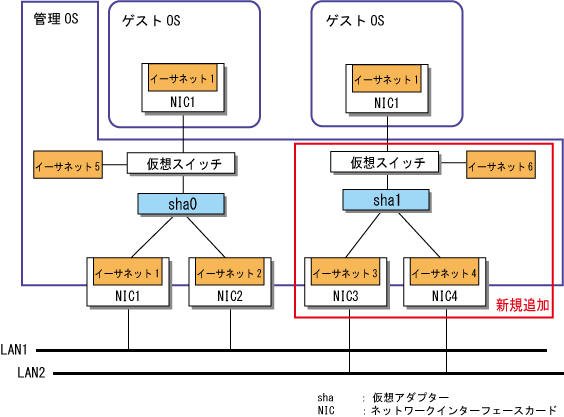
すべてのping監視を停止します。
> hanetpoll off FJSVhanet: INFO: 00000: The command ended normally. |
仮想アダプターを作成します。
物理アダプター(イーサネット 3およびイーサネット 4)を束ねるGLSの仮想アダプター(sha1)を指定し、hanetconfigコマンドのcreateサブコマンドを実行します。
> hanetconfig create -n sha1 -t "イーサネット 3","イーサネット 4" -v hv FJSVhanet: INFO: 00000: The command ended normally. |
設定内容を確認します。
hanetconfigコマンドのprintサブコマンドを実行します。
> hanetconfig print Name VID Adapters +--------+----+----------------------------------------------------------------+ sha0 hv イーサネット 1,イーサネット 2 sha1 hv イーサネット 3,イーサネット 4 |
strhanetコマンドを使用して、GLSの仮想アダプターsha1を活性化させます。
> strhanet -n sha1 FJSVhanet: INFO: 00000: The command ended normally. |
GLSの仮想アダプターsha1をHyper-Vの仮想スイッチに接続します。
詳細は、“B.3.1.4 仮想スイッチの作成”を参照してください。
手順5において作成した仮想スイッチを使用して、ゲストOS上のネットワークアダプターを作成します。
詳細は、“B.3.1.5 ゲストOS上のネットワークアダプターの作成 ”を参照してください。
Hyper-V用のスクリプトを設定します。
詳細は、“B.3.1.6 Hyper-V用のスクリプトの設定”を参照してください。
参照
GLSを正しく設定および使用するために、仮想スイッチを追加後、ping監視の設定を行ってください。
詳細は、“5.3.2 ping監視の設定”を参照してください。
ここでは、以下の条件で仮想スイッチを削除する手順を示します。
図B.4 仮想スイッチの削除例
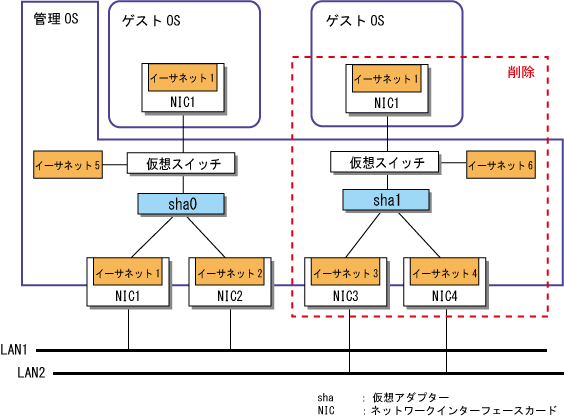
削除するGLSの仮想アダプターsha1が登録されたHyper-Vの、仮想スイッチに接続するゲストOSを停止します。
[Hyper-V マネージャー]からゲストOSの設定画面を開き、削除対象の仮想スイッチと接続するネットワークアダプターの構成を[接続されていません]に設定します。なお、仮想スイッチ削除後にネットワークアダプターを使用しない場合、削除してください。
削除するGLSの仮想アダプターsha1に対するping監視を停止します。
> hanetpoll off -n sha1 FJSVhanet: INFO: 00000: The command ended normally. |
削除するGLSの仮想アダプターsha1が登録された仮想スイッチの設定を変更します。
[Hyper-V マネージャー]画面から、[仮想スイッチマネージャー]を選択します。
削除する仮想スイッチを選択し、[削除]ボタンをクリックします。
Hyper-V用のスクリプトを削除します。
> del "GLSインストールフォルダー\usr\script\adapter\sha1.bat" |
詳細は、“B.3.2.2 ネットワーク切替え時の通信再開”を参照してください。
削除するGLSの仮想アダプターsha1を非活性化させます。
> stphanet -n sha1 FJSVhanet: INFO: 00000: The command ended normally. |
ping監視が設定されているか確認します。
> hanetpoll print |
ping監視が設定されていない場合、手順8は不要です。
ping監視の設定を削除します(ping監視が設定されている場合)。
削除するGLSの仮想アダプターsha1が束ねている物理アダプターに対して、hanetpollコマンドのdeleteサブコマンドを実行します。
> hanetpoll delete -t "イーサネット 3" FJSVhanet: INFO: 00000: The command ended normally. > hanetpoll delete -t "イーサネット 4" FJSVhanet: INFO: 00000: The command ended normally. |
仮想アダプターの定義情報を削除します。
削除するGLSの仮想アダプターsha1を指定し、hanetconfigコマンドのdeleteサブコマンドを実行します。
> hanetconfig delete -n sha1 FJSVhanet: INFO: 00000: The command ended normally. |
ここでは、仮想アダプター(sha0)が束ねる物理アダプター“イーサネット 2”を、“イーサネット 3”に変更する場合の手順を示します。
図B.5 物理アダプターの変更例
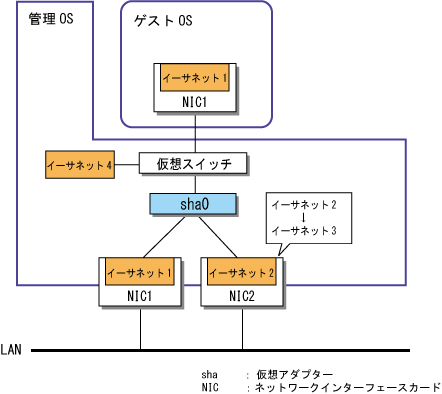
変更手順は、“5.2.3 物理アダプターの変更”を参照してください。